SolidWorks如何标注工程图
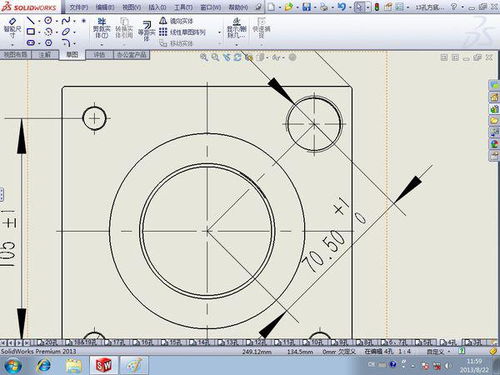
SolidWorks作为一款广泛使用的三维计算机辅助设计软件,其在机械设计、产品开发等领域发挥着重要作用。其中,工程图的标注是设计过程中不可或缺的一环。准确、清晰的标注不仅有助于设计师之间的沟通,还能为生产部门提供准确的制造依据。本文将详细介绍SolidWorks中如何标注工程图,以便读者能够全面了解和掌握这一技能。

在SolidWorks中,工程图的标注包括尺寸标注、公差标注、孔标注、注释文本标注、基准标注、形位公差标注、粗糙度标注以及中心线和中心符号线等。这些标注类型各有特点,适用于不同的标注需求。

1. 尺寸标注:标注工程图中各部分的尺寸,包括长度、宽度、高度、直径等。在SolidWorks中,尺寸标注可以是自动生成的,也可以手动添加和修改。

2. 公差标注:表示尺寸的允许偏差范围。在SolidWorks中,公差标注可以通过在尺寸对话框中设置公差精度和类型来实现。
3. 孔标注:专门用于标注孔的尺寸和类型,如贯通孔、沉孔等。
4. 注释文本标注:用于添加额外的文字说明,如技术要求、注意事项等。注释文本标注可以是带引线的,也可以是不带引线的。
5. 基准标注:标注工程图中的基准面或基准轴,为后续的加工和装配提供定位基准。
6. 形位公差标注:表示形状和位置允许的偏差范围,如平行度、垂直度、同轴度等。
7. 粗糙度标注:用于表示工程图表面的光洁程度,通常用符号和数值表示。
8. 中心线和中心符号线:用于表示圆或圆柱的中心位置,帮助理解和制造工程图。
SolidWorks提供了多种自动标注工程图的方法,可以大大提高标注效率。以下是三种常见的自动标注方法:
1. 打开模型:首先,在SolidWorks中打开已经设计好的三维模型。
2. 进入工程图:从零件或装配体中进入工程图模块。
3. 选择模板:在工程图模块中,选择一个合适的图纸模板。
4. 勾选输入注解和设计注解:在右边的任务窗格中,找到“输入注解”和“设计注解”选项,并勾选它们。
5. 拖拽视图:将需要的视图拖拽到图纸中,此时尺寸会自动生成,并显示在图纸上。
这种方法生成的尺寸是基于设计特征的,因此可以确保标注的准确性。如果需要修改标注,可以在生成的标注上单击右键,选择“编辑尺寸”进行修改。
1. 放置视图:在图纸中放置好需要的视图。
2. 选择模型项目:在SolidWorks的顶部菜单栏中,找到并点击“注解”选项,然后选择“模型项目”。
3. 设置参数:在模型项目对话框中,设置需要标注的参数,如尺寸、公差等。可以选择标注整个模型或仅标注所选特征。
4. 生成标注:点击对话框中的“确定”按钮,此时标注会自动生成并显示在图纸上。
通过这种方法生成的标注可以根据需要进行排列和对齐,以确保图纸的整洁和可读性。
1. 设置自动尺寸方案:在零件模块中,找到并点击“评估”选项卡下的“测量”选项,然后选择“自动尺寸方案”。在自动尺寸方案对话框中,设置需要标注的尺寸类型和精度等参数。
2. 生成尺寸:点击对话框中的“确定”按钮,此时会自动生成所有的尺寸标注,并显示在零件模型中。
3. 导入工程图:将生成了自动尺寸方案的零件模型导入工程图模块。
4. 勾选DimXpert:在右边的任务窗格中,勾选“DimXpert”选项。然后将视图拖拽到图纸中,此时尺寸标注会自动生成并显示在图纸上。
这种方法适用于需要标注大量尺寸的复杂零件或装配体,可以大大提高标注效率。
除了自动标注外,SolidWorks还提供了手动标注的方法,以满足设计师对标注的个性化需求。以下是手动标注的主要步骤:
1. 打开工程图:在SolidWorks中打开需要标注的工程图。
2. 选择标注工具:在顶部菜单栏中,找到并点击“注解”选项卡。然后根据需要选择“智能尺寸”、“孔标注”、“注释”等标注工具。
3. 放置标注:在图纸中选择需要标注的部分,然后放置标注。对于尺寸标注,可以单击要标注的线段、距离或直径等;对于孔标注,可以直接选择孔的类型和尺寸;对于注释文本标注,可以输入所需的文字说明。
4. 修改标注:如果需要修改标注,可以双击标注或在标注上单击右键选择“编辑”进行修改。可以修改标注的数值、单位、公差、字体等参数。
5. 排列和对齐标注:如果标注较多且杂乱无章,可以使用对齐工具将标注排列整齐。选择需要排列的标注,然后单击右键选择“对齐”或“排列”选项进行整理。
1. 标注的准确性和清晰度:标注应准确反映工程图的尺寸和形状特征,避免歧义和误解。同时,标注应清晰易读,以便相关人员能够迅速理解。
2. 标注的规范性:标注应符合国家或行业的相关标准和规范,以确保图纸的通用性和可读性。
3. 标注的完整性:标注应涵盖工程图中的所有关键尺寸和特征,确保图纸的完整性和准确性。
4. 标注的一致性:在同一工程图中,标注的样式、字体、单位等应保持一致,以提高图纸的整洁度和可读性。
SolidWorks提供了多种标注工程图的方法,包括自动标注和手动标注。通过灵活运用这些方法,设计师可以高效地创建准确、清晰的工程图。同时,标注过程中应注意准确性、清晰度、规范性和完整性等方面的要求,以确保图纸的质量和可读性。
通过以上内容的介绍,相信读者已经对SolidWorks如何标注工程图有了全面的了解。希望本文能够帮助读者更好地掌握这一技能,并在实际工作中发挥更大的作用。
100.74M大海战
27.29M小白温度计
171.32Mknockout智能抠图
39.91M翻译英汉互译语音输入
160.02M死神勇敢的灵魂官方版
29.18M九重试炼单机版
113.78M寻道造化录
42.50M自由开火战场MAX国际服
104.14M超级台球大师内置辅助器
73.15M铁岭公积金
本站所有软件来自互联网,版权归原著所有。如有侵权,敬请来信告知 ,我们将及时删除。 琼ICP备2023003481号-5